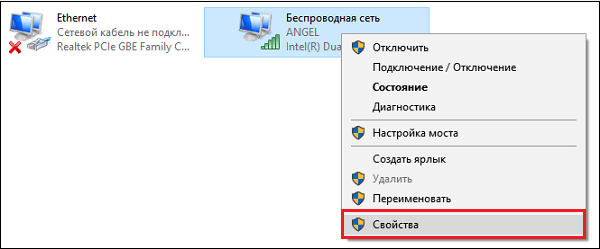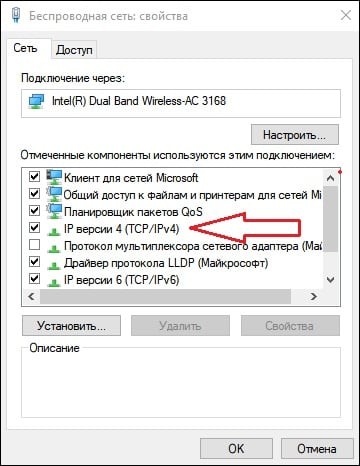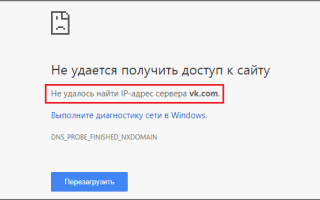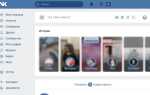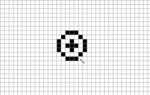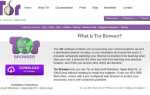Зміст
- 1 Що означає помилка «Не вдалося знайти IP-адресу сервера»?
- 2 Перевірка настройки інтернет-підключення та правильність введення адреси
- 3 Використання адреси публічних ДНС-серверів від компанії Google
- 4 Перевірка роботи ДНС і скидання налаштувань
- 5 Тимчасове відключення антивіруса і брандмауера PC
- 6 Видалення файлів в папці etc.
- 7 Відключення розширень для вашого навігатора
- 8 Перевірка PC на наявність зловредів при помилку про відсутність IP-адреси сервера
- 9 Використання VPN для переходу на потрібний IP-адреса
- 10 Використання іншого браузері для виправлення помилки
- 11 висновок
При переході на будь-яку веб-сторінку ви можете зіткнутися з помилкою адреси хоста. Зазвичай до зазначеного повідомленням додається код будь-якої з двох помилок, які лунають по-англійськи як «ERR_NAME_NOT_RESOLVED» або «DNS_PROBE_FINISHED_NXDOMAIN». Дана дисфункція може бути викликана різноманітними причинами, що лежать як на стороні потрібного сервера (сайту), так і на стороні мережевих налаштувань користувача. Давайте розберемо суть цієї дисфункції, а також розглянемо, як можна виправити помилку «Не вдалося знайти IP-адресу сервера» на вашому PC.
Що означає помилка «Не вдалося знайти IP-адресу сервера»?
Зазвичай вказане повідомлення з’являється в ситуації, коли для користувача браузер не може відкрити сторінку потрібного веб-сайту. При введенні адреси веб-ресурсу в адресному рядку навігатора і натисканні на Enter замість потрібної сторінки навігатор виводить повідомлення про те, що неможливо визначити адресу.
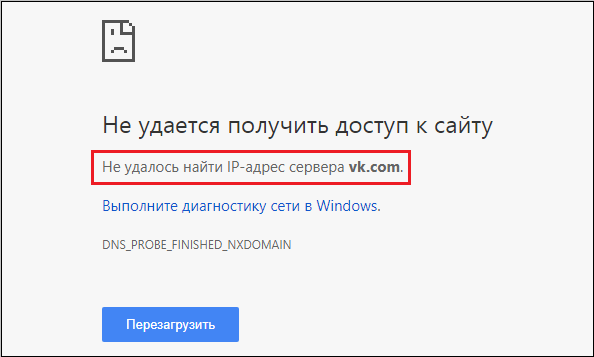
Can not find IP
Причинами появи даного повідомлення може бути наступне:
- Адреса сайту був введений невірно;
- Потрібний сервер працює нестабільно, або на ньому ведуться якісь роботи;
- На PC користувача є проблеми з настройками мережевого підключення (зокрема, некоректно працює роутер);
- Антивірус або брандмауер PC блокує доступ до потрібного веб-ресурсу;
- Некоректно працюють ДНС-сервера або служба ДНС на призначеному для користувача PC;
- На комп’ютері користувача діє вірусний зловредів, який змінив підключення до мережі під себе;
- На браузері встановлені мережеві плагіни (розширення), що впливають на його роботу;
- Є будь-які неполадки у інтернет-провайдера.
При ідентифікації причин дуже важливо упевнитися, чи є дана проблема на інших ПК і у інших користувачів. Попросіть кого-небудь з ваших друзів або знайомих перейти на проблемну інтернет-сторінку. Якщо помилка з IP-адресою виникає і у них, тоді, швидше за все, це проблема на стороні сервера (сайту), і вашої провини в цьому немає. Якщо ж у них потрібна сторінка відкривається без проблем, тоді це проблема саме призначеного для користувача PC.
Давайте розберемося, як усунути помилку «Не вдалося знайти IP-адресу сервера» на вашому PC.
Буде корисно знати: що робити якщо мережа є, а сторінки в веб-навігаторі не відкриваються.
Перевірка настройки інтернет-підключення та правильність введення адреси
Насамперед рекомендуємо переконатися, що з вашим мережевим підключенням немає ніяких проблем. Рекомендуємо перейти на ряд популярних сайтів, і переконатися, що вони завантажуються справно. Також варто перезавантажити наявний у вас роутер, для чого вимкніть його на пару хвилин, після чого включіть назад.
Також переконайтеся, що ви правильно ввели адресу потрібної сторінки. Помилка навіть на один символ може привести до виникнення проблеми подібно розглянутої в статті.
Використання адреси публічних ДНС-серверів від компанії Google
Найбільш ефективним методом позбутися проблеми відсутності АйПи-адреси сервера є використання адрес публічних серверів, люб’язно запропонованих компанією Гугл.
Рекомендуємо виконати наступне:
- Натисніть Win + R, в що з’явилася табличці введіть ncpa.cpl, після чого натисніть на Enter;
- Перед вами відкриється перелік мережевих підключень. Наведіть курсор мишки на інтернет-підключення, і клацніть правою кнопкою мишки. В меню оберіть «Властивості»;

Виберіть «Властивості»
- Відкриється перелік мережевих компонентів. Серед усього списку знайдіть IPv4 і двічі клікніть мишкою на ньому;

Двічі клікніть на зазначеному компоненті
- Активуйте опцію «Використовувати наступні адреси ДНС серверів» і пропишіть адреси пріоритетного і альтернативного ДНС-сервера так, як вказано на зображенні трохи нижче;

Вкажіть наступні адреси серверів ДНС
- Після цього натисніть внизу на «ОК», і перезавантажте PC.
Дане рішення є найбільш ефективним способом вирішити помилку, яка звучить як «Не вдалося знайти IP-адресу сервера».
Читайте також наш матеріал: DNS_PROBE_FINISHED_NO_INTERNET — що робити ?.
Перевірка роботи ДНС і скидання налаштувань
Запустіть командний рядок від адміна. У ній послідовно наберіть нижчевикладені команди:
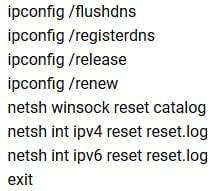
Перезавантажте ваш PC.
Якщо це не допомогло, рекомендуємо також перевірити працездатність служби, що відповідає за роботу з ДНС. Натисніть на Win + R, у вікні введіть services.msc і натисніть Enter. У переліку служб знайдіть «DNS-клієнт», клацніть ПКМ, після чого виберіть «Запустити знову». Також двічі клікніть на даній службі, і переконайтеся, що тип її запуску встановлений на «Автоматично».
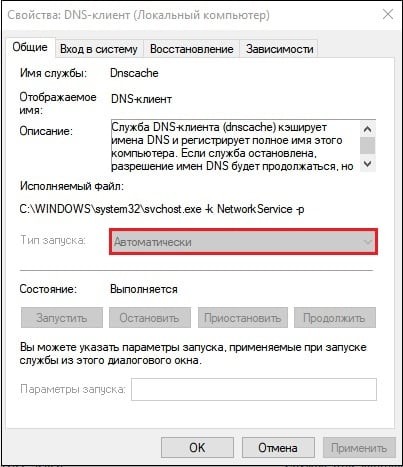
Переконайтеся в автоматичному типі запуску зазначеної служби
Тимчасове відключення антивіруса і брандмауера PC
У деяких випадках антивірус і брандмауер можуть блокувати роботу PC. Рекомендуємо тимчасово відключити (деактивувати) їх з метою перевірити, що вони не є причиною виниклої проблеми з IP-адресою сайту.
Видалення файлів в папці etc.
Іншим способом виправити помилку відсутності підключення до сервера є видалення папки etc. на жорсткому диску. Дана папка розташована по шляху:![]() Після знаходження даної папки видаліть всі файли, які ви там знайдете. А після перезапуску ваш веб-навігатор і знову спробуйте зайти на потрібний веб-ресурс.
Після знаходження даної папки видаліть всі файли, які ви там знайдете. А після перезапуску ваш веб-навігатор і знову спробуйте зайти на потрібний веб-ресурс.
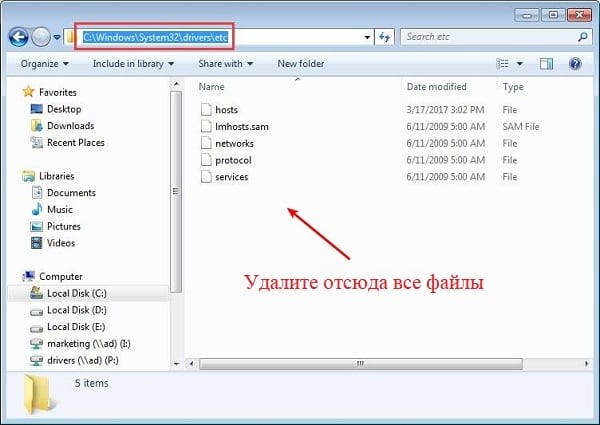
Видаліть всі файли з даної директорії
Відключення розширень для вашого навігатора
У деяких випадках встановлені на веб-навігатор розширення можуть перешкоджати коректної роботи програми. Рекомендуємо тимчасово відключити (або зовсім видалити) дані розширення. Наприклад, в браузера Mozilla вони знаходяться по шляху «Налаштування» — «Додатки».
Перевірка PC на наявність зловредів при помилку про відсутність IP-адреси сервера
Оскільки віруси можуть перешкоджати доступу на потрібний IP-сервер, рекомендуємо позбутися від них. Допоможуть програми рівня «AdwCleaner» і «ДокторВеб Кюрейт», зарекомендували себе в боротьбі зі зловредів, рекламними програмами, шпигунами та іншими аналогами.
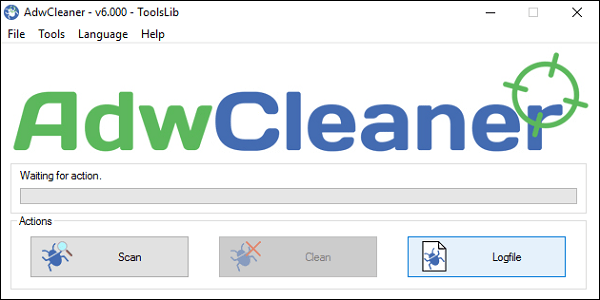
Використовуйте спеціалізований софт для боротьби із злоякісними зловредів
Використання VPN для переходу на потрібний IP-адреса
У деяких випадках необхідний ресурс може бути заблокований вашим провайдером. Або ви може бути заблоковані на такому ресурсі на вашу IP-адресою. В обох випадках рекомендуємо використовувати ВПН-програму для обходу блокування (наприклад для Гугл Хрому і Яндекс браузера). Встановіть одну з таких програм на ваш PC, запустіть, виберіть одну з альтернативних країн, і обійдіть існуючу блокування.
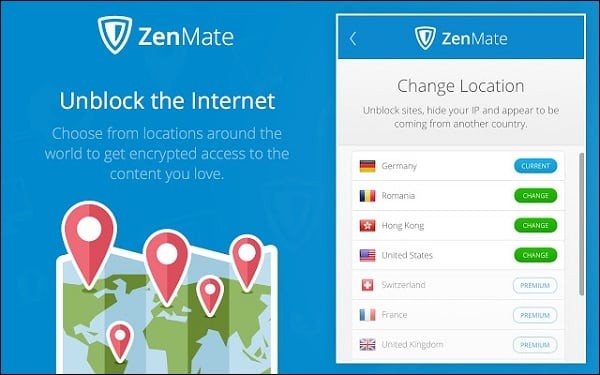
Задіюйте ZenMate VPN для обходу блокування
Це буде цікаво: ВПН для яндекс.браузер.
Використання іншого браузері для виправлення помилки
Досить частою причиною проблеми є якийсь конкретний браузер (наприклад, Google Chrome). Очистіть кукі і кеш в даному браузері, а також скиньте його налаштування за замовчуванням.
Якщо це не допомогло, спробуйте також інший браузер. Можливо, на ньому потрібна сторінка запуститься без будь-яких неполадок.
висновок
Найпоширенішою причиною даної дисфункції є некоректні налаштування ДНС-серверів. Через них система не може з’єднатися з потрібним сайтом, і видає розглянуту в статті помилку. Рекомендуємо застосувати перелічені в статті поради (звернувши особливу увагу на зміну адрес ДНС-серверів), що допоможе виправити поширену помилку «Не вдалося знайти IP-адресу сервера» на вашому PC.